
Wir sind alle in die U-Bahn oder in den Bus gestiegen und haben unbeabsichtigt den Hauptbildschirm des iPhone eines Reisebegleiters mit einer Zahl nahe der Unendlichkeit in der roten Blase der E-Mail-Anwendung gesehen. Es kann auch die Möglichkeit sein, dass Sie jemanden direkt treffen, der dank eines alten Kontos, das er zu seiner Zeit eingerichtet und nicht wiedereröffnet hat, so viele E-Mails hat. In diesem Fall können Sie ihm helfen entferne diese nervige Blase von unendlicher Zahl.
es posible Passen Sie Benachrichtigungen für verschiedene E-Mail-Konten an dass wir in der iOS Mail App konfiguriert haben und somit nur Blasen in der Anwendung der E-Mails sehen können, die wirklich wichtig sind und wir eine Benachrichtigung haben möchten.
Dazu müssen wir gehen zu Einstellungen und dort zur Registerkarte Benachrichtigungen von unserem iPhone oder iPad. Dort suchen wir einfach nach der Mail-Anwendung und sehen, dass jedes der konfigurierten Konten unterschiedliche Benachrichtigungen hat. Um alle nicht benötigten E-Mails aus dem Konto zu löschen, deaktivieren Sie einfach alle Benachrichtigungen, die in diesem Konto aktiviert wurden. Dies wird das Konto nicht löschenDies funktioniert weiterhin normal, zeigt Ihnen jedoch erst dann Benachrichtigungen über neue E-Mails an, wenn Sie sich in der Anwendung befinden, wodurch die lästige pseudo-unendliche Zahl vermieden wird.

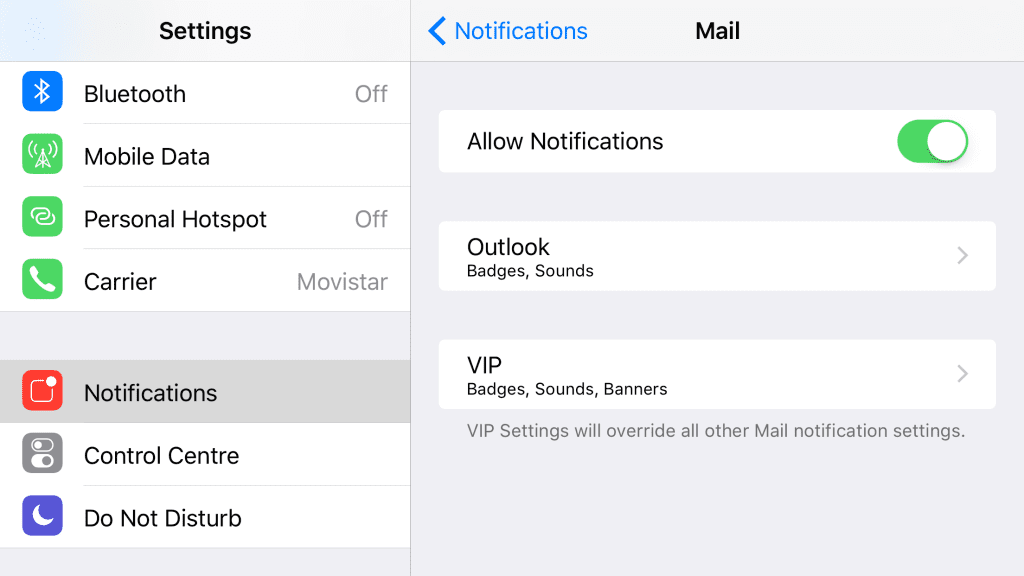
Wenn Sie auch ein wenig Batterie sparen möchten, indem Sie nicht ständig E-Mails von diesem deaktivierten Konto empfangen, können Sie zu gehen Einstellungen, Mail, Kontakte, Kalender und konfigurieren Sie dies so, dass das Konto nur manuell und nicht mit PUSH-Benachrichtigungen aktualisiert wird.
Auf diese Weise haben wir keine störende große Blase mehr in unserer iOS-Mail-Anwendung, und Sie können auch denjenigen Freude bereiten, die Sie kennen und die nicht wissen, wie sie entfernt werden sollen und die es wollen.
